在现代家庭娱乐系统或专业演示场合中,投影仪扮演着越来越重要的角色。但很多用户可能还不清楚投影仪的潜力远不止于单纯的一面墙。投影仪可以背投哪些物品呢?本...
2025-03-31 0 投影仪
随着科技的不断进步,投影技术已经成为日常生活和工作中不可或缺的一部分。无论是在会议室展示商业方案,还是在家庭影院里享受大屏电影,将照片投射到投影仪上都是一种常见的需求。如何正确地将照片投射到投影仪上呢?本文将为您详尽介绍这一过程,并提供一些实用技巧和可能遇到的问题解答。
在了解如何将照片投射到投影仪之前,首先需要确保您已经具备以下硬件设备:
一台电脑或智能设备(如智能手机、平板电脑等)
一台投影仪
相应的连接线材(HDMI线、VGA线、USB线等,取决于设备接口)
连接步骤:
1.检查接口:确保您的设备和投影仪的接口兼容。常见的接口类型包括HDMI、VGA、DVI和DisplayPort等。
2.连接线材:使用对应的线材将电脑或智能设备连接到投影仪。如果您使用的是无线连接方式,请确保所有设备已开启蓝牙或Wi-Fi,并进行必要的配对或连接。
3.启用投影仪:将投影仪连接到电源并打开开关。同时打开您的电脑或智能设备,并确保设备已经设置为外接显示器模式。

连接好硬件之后,接下来就是软件设置的步骤。这一步骤对于确保照片能够正确显示至关重要。
操作流程:
1.选择正确的输出模式:在电脑上,通常可以通过按“Win+P”快捷键(Windows系统),在Mac上则可以通过按“Command+F2”来呼出显示器输出菜单。
2.调整显示设置:在显示设置中,您可能需要调整投影模式,比如“复制”、“扩展”或“仅投影仪”。对于展示照片而言,通常会选择“复制”模式,这样投影仪和电脑屏幕上会显示相同的内容。
3.打开图片查看软件:在电脑上,您可以使用如Windows照片查看器、专业图像编辑软件如AdobePhotoshop,或是其他任何您喜欢的图片浏览软件打开您想要投射的照片。

当设备连接和软件设置都完成后,您就可以开始投射照片了。
照片投射步骤:
1.打开图片:在图片查看软件中打开您想要投射的照片。
2.全屏显示:在软件中选择全屏显示,确保照片以最适合投影仪屏幕尺寸的形式展示。
3.调整投影设置:如果需要,可以在电脑上调整屏幕亮度、对比度以及色彩饱和度等,确保照片的色彩和细节得到最佳展现。
4.操作演示:此时,您的照片应该已经成功投射到投影仪上,并且可以在大屏幕上进行展示了。

1.如果没有线材怎么办?
如果您的设备和投影仪支持无线传输,比如Miracast、Airplay等技术,您可以通过无线方式连接。确保两者都已启用相应的无线传输功能,并根据提示完成连接操作。
2.投影仪和电脑屏幕尺寸不一致怎么办?
检查您的显示设置,选择“扩展”模式可以使投影仪和电脑屏幕显示不同的内容,这样可以手动调整照片在投影仪上的位置和大小。
3.照片颜色显示不正常如何处理?
首先检查投影仪的设置,尝试调整色温、色彩模式等选项。如果问题依旧,可以尝试更新或重新安装显卡驱动程序。
通过以上步骤,您应该可以顺利将照片投射到投影仪上进行展示。投影技术的使用不仅仅局限于商务会议,家庭娱乐也能够因此变得更加精彩。希望本文能够帮助您解决如何将照片投射到投影仪上的疑问,并在实践中更加得心应手。
标签: 投影仪
版权声明:本文内容由互联网用户自发贡献,该文观点仅代表作者本人。本站仅提供信息存储空间服务,不拥有所有权,不承担相关法律责任。如发现本站有涉嫌抄袭侵权/违法违规的内容, 请发送邮件至 3561739510@qq.com 举报,一经查实,本站将立刻删除。
相关文章

在现代家庭娱乐系统或专业演示场合中,投影仪扮演着越来越重要的角色。但很多用户可能还不清楚投影仪的潜力远不止于单纯的一面墙。投影仪可以背投哪些物品呢?本...
2025-03-31 0 投影仪
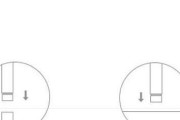
在多媒体教学、商务演示和家庭影院中,投影仪已成为不可或缺的设备。随着技术的进步,投影仪的控制也变得越来越智能化,其中包括通过带孔接口的控制方式。投影仪...
2025-03-30 1 投影仪

户外活动作为一种新兴的休闲方式,越来越受到人们的青睐。在自然光下欣赏影片,已成为户外爱好者的另一番享受。但选择一款适合白天使用的投影仪并非易事,本篇将...
2025-03-30 1 投影仪

在直播、游戏和家庭影院领域,投影仪已经成为不可或缺的设备之一。它不仅能够提供远大于传统电视屏幕的观赏体验,还因其便携性和灵活性而受到许多用户的喜爱。但...
2025-03-28 7 投影仪

投影仪安装与瓷砖墙面投影仪以其大屏幕显示效果和相对较低的成本逐渐成为家庭影院系统的首选。然而,安装投影仪在瓷砖墙面上可能会遇到一些挑战,因为瓷砖表...
2025-03-28 7 投影仪

投影仪作为一种视觉展示工具,其摆放位置的准确性直接关系到最终的投影效果。无论是家庭影院还是商务演示,合理的摆放位置可以使画面更加清晰、美观,增强观影体...
2025-03-27 6 投影仪